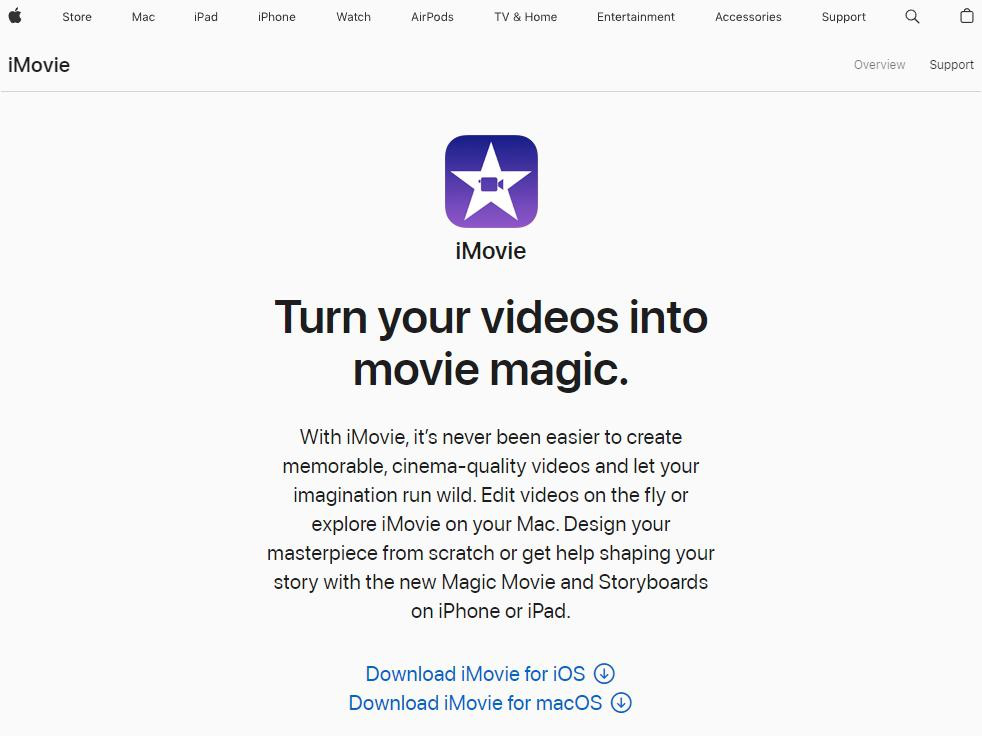概要
この記事は、プロにも初心者にも最適な Mac 用動画編集ソフトを5つ紹介します。

Mac ユーザーには優れた動画編集オプションがたくさんありますが、時間とお金を費やす価値のあるものはそのうちのほんのわずかです。ここではMac用の最高の動画編集ソフトウェアを紹介します。
1. Renee Video Editor 動画編集ソフトウェア
Renee Video Editor は、さまざまなニーズに応える多彩な編集機能を備えたプロフェッショナルな動画編集ソフトウェアです。ソフトウェアのインターフェースは非常にシンプルで、動画形式を変換する操作は簡単かつ高速です。 Windows および Mac オペレーティング システムで利用できます。動画形式の変換に加えて、Renee Video Editor は動画のクロップ、ビデオの結合、動画の回転、フィルター効果の追加、サウンドトラック、字幕の作成なども行えます。

操作簡単 直感的に操作できるインターフェースを持ち、シンプルで初心者向きな操作性。
無料 無料で利用可能。
日本語対応 インターフェースは日本語化されている。
機能豊富 動画分割、動画カット、クロップ、特効、動画字幕、透かし、動画結合、動画カット、回転、音楽追加などの機能ある。
強力 MP4 、flv 、MOV 、 AVI 、 WMVなど各形式動画に対応。Windows 10 、8.1、8、7、Vista、XP等環境対応。
無料無料体験することができます。
豊かな機能動画キャプチャ、動画カット、結合、透かし追加、音楽追...
操作簡単 シンプルで初心者向きな操作性。
動画形式の変換
① Reneeビデオ編集ソフトをインストールして開き、「Easy Clipper」をクリックします。
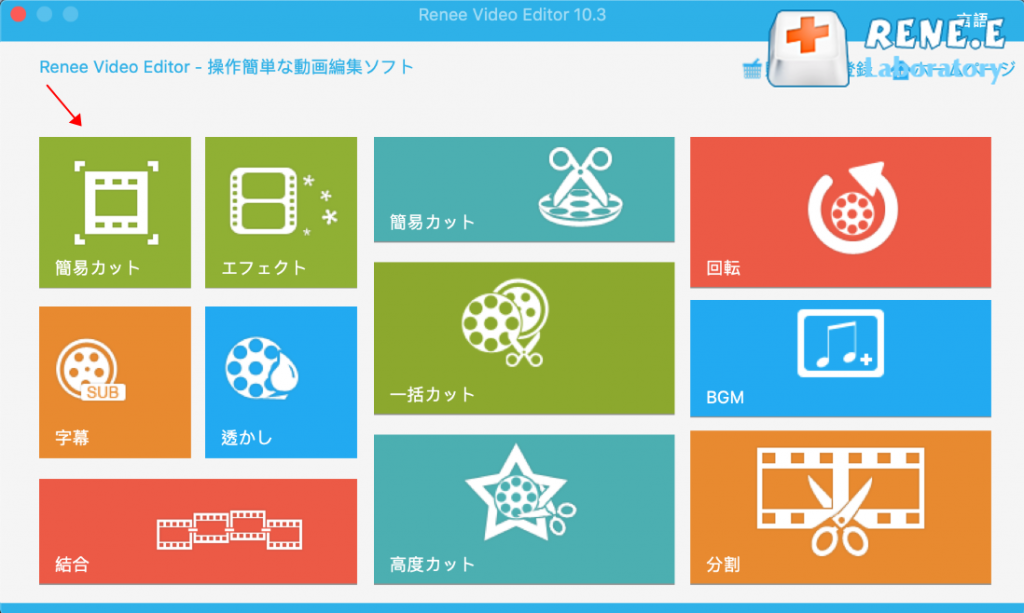
②「ファイルを追加」をクリックしてビデオファイルをソフトウェアに追加します。変換するビデオ形式を選択し、「出力」列で変換保存パスを選択します。最後に「開始」をクリックします。
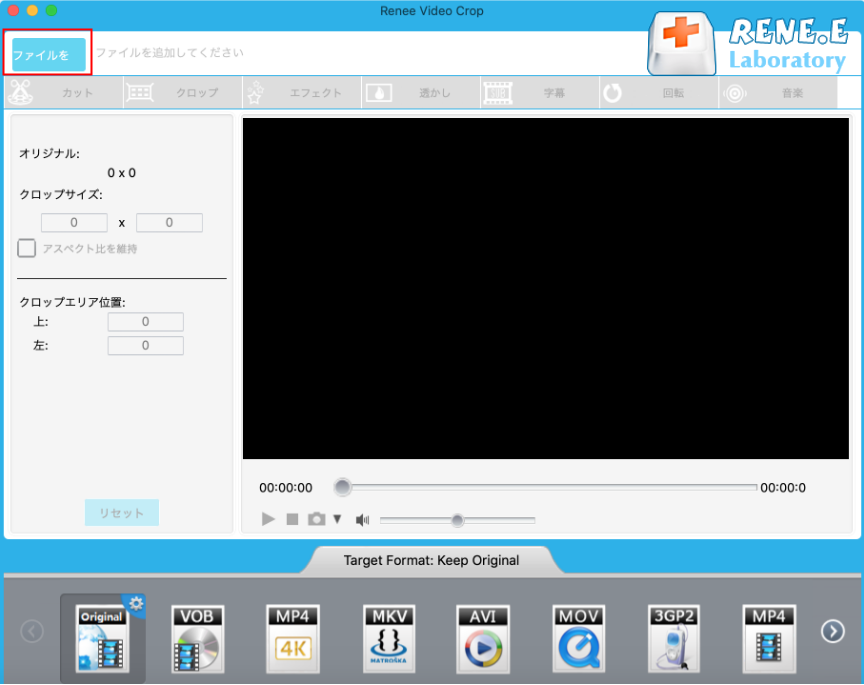
動画変換機能に加えて、Renee Video Editorを使用して動画を編集・制作することもできます。ビデオを作成する場合、一般的に使用されるビデオ編集操作は次のとおりです。 動画の長さをカットしたり、スライダーをドラッグして開始時刻と終了時刻を選択したりできます。
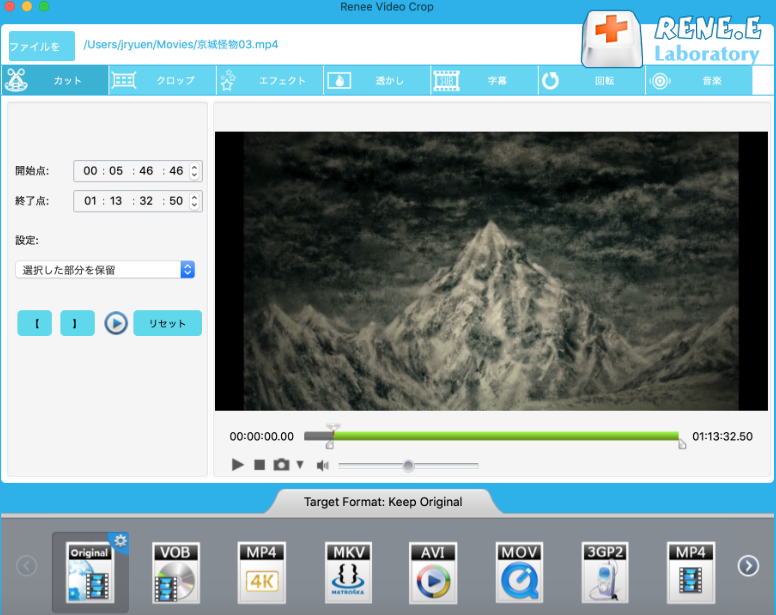
ビデオをクロップする
クロップフレームを自由に移動したり、クロップエリアのサイズを直接入力してビデオをクロップすることができます。
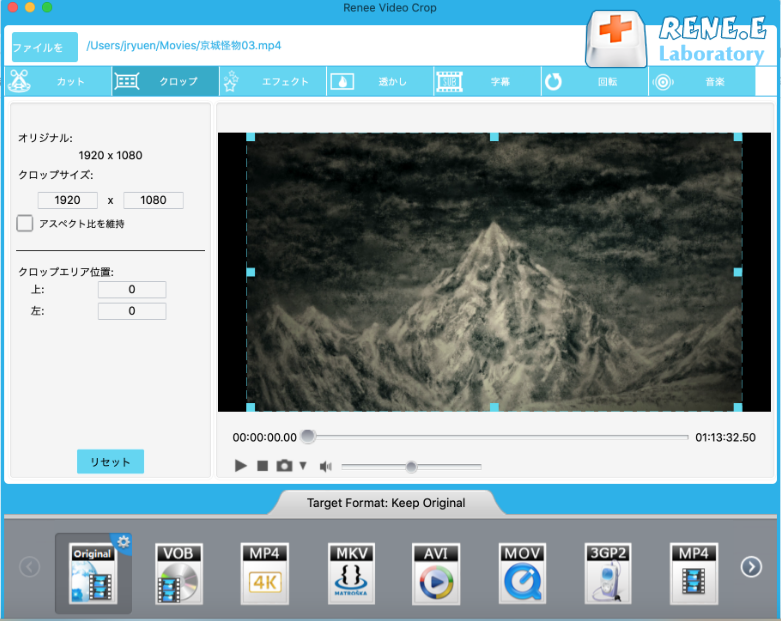
フィルター効果を追加する
明るさ、コントラスト、彩度などを調整してビデオ画面を変更したり、フィルター効果を自由に選択してビデオにさまざまな視覚効果を追加したりできます。
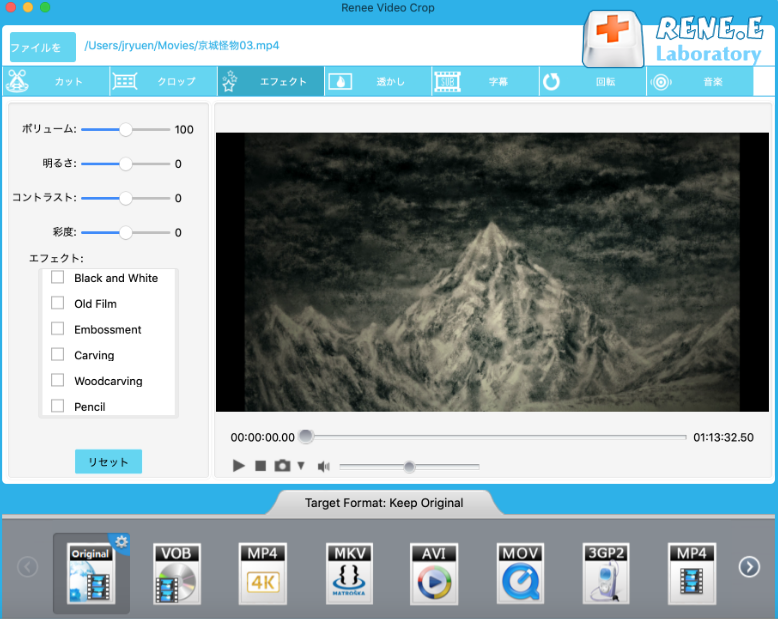
透かしを追加する
動画にテキストや画像の透かしを追加できます。 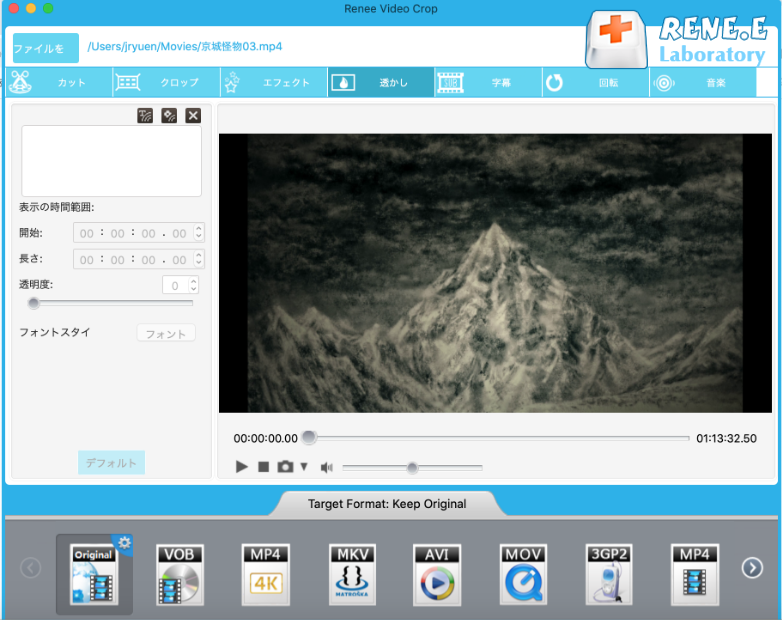 ビデオに字幕を追加する
ビデオに字幕を追加する
動画の音楽字幕やセリフ字幕を作成して、視聴者が動画の内容をよりよく理解できるようにします。
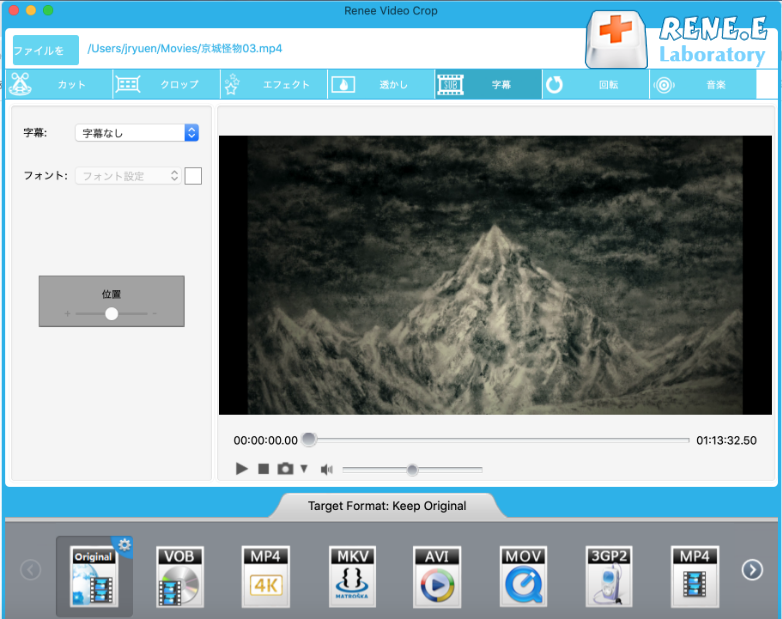
ビデオサウンドトラック
「音楽を追加」をクリックして、動画のセクションまたは全体に音楽を追加します。
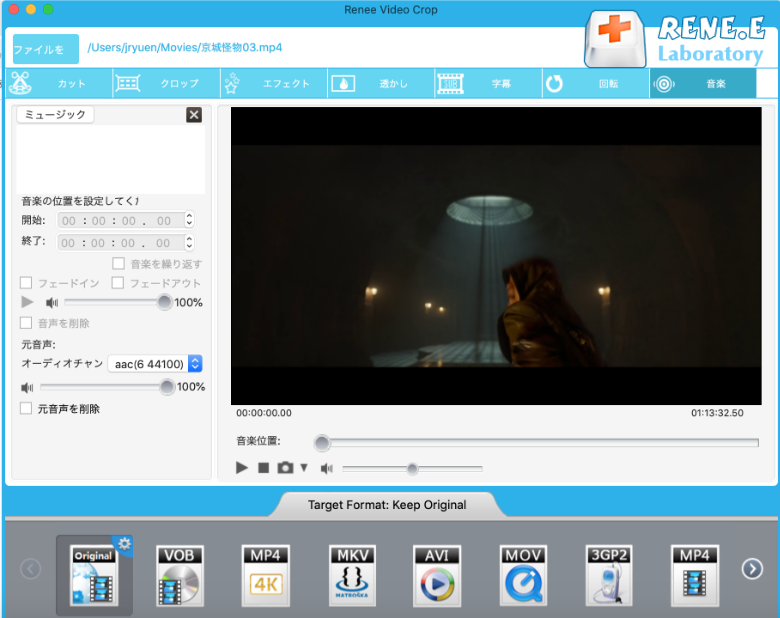
全体として、Mac 用ビデオ編集ソフトウェアは、プロ品質のビデオを作成したい人にとって非常に貴重なツールです。利用可能な Mac 動画編集ソフトウェアのオプションは数多くあり、それぞれに独自の機能と機能があります。初心者でもプロでも、ニーズを満たすことができる Mac 用動画編集ソフトウェアがあります。適切なプログラムを使用すれば、視聴者に感動を与え、目標の達成に役立つ素晴らしいビデオを作成できます。
関連記事 :
2023-03-14
Yuki : MP4ファイルをAVCHDファイルに変換する方法について質問する人がますます増えています。この記事は、MP4 を AVCHD に...
2023-04-27
Satoshi : MOVファイルをiPhone、Android、Windows、その他のデバイスに再生できない場合、他の形式に変換する必要がありま...
2022-09-23
Imori : MOV フォーマット ファイルの互換性は低く、Apple のデバイスとしか互換性がありません。したがって、Apple システム以...